- Xbox Game Bar'ı kaldıramıyorsanız, oyun dosyanız bozuk olabilir.
- Windows 11'lerde Xbox Oyun Çubuğunun etkinleştirildiğinden emin olun Ayarlar ilerlemeden önce.
- Durum böyle değilse, bileşenin onarılmasının genellikle sorunu çözeceği kanıtlanmıştır.

xİNDİR DOSYAYI TIKLAYARAK KURULUM
Bu yazılım, yaygın bilgisayar hatalarını onarır, sizi dosya kaybından, kötü amaçlı yazılımlardan, donanım arızasından korur ve bilgisayarınızı maksimum performans için optimize eder. Şimdi 3 kolay adımda bilgisayar sorunlarını düzeltin ve virüsleri kaldırın:
- Restoro PC Onarım Aracını İndirin Patentli Teknolojilerle birlikte gelen (patent mevcut burada).
- Tıklamak Taramayı Başlat PC sorunlarına neden olabilecek Windows sorunlarını bulmak için.
- Tıklamak Hepsini tamir et bilgisayarınızın güvenliğini ve performansını etkileyen sorunları gidermek için
- Restoro tarafından indirildi 0 okuyucular bu ay
Xbox Game Bar, oyuncuların oyun ekranının bir videosunu çekmesine, ekran görüntüsü almasına ve Xbox Social aracılığıyla arkadaşlarıyla iletişim kurmasına olanak tanır. Oyun DVR'ı, istediğiniz zaman oyunun bir klibini çekebilmeniz için ekranınızı sürekli olarak kaydetmekten sorumlu olan uygulamanın bir özelliğidir.
Xbox'ın sürekli olarak ekranınızın videosunu toplamasını ve kaynaklarınızı tüketmesini engellemek için otomatik yakalama seçeneğini kapatabilirsiniz.
bu Ne olduğunu kaydet özelliği, şuraya gidilerek devre dışı bırakılabilir: Ayarlar, bunu takiben oyun sonra yakalar, ve kutunun işaretini kaldırın.
Windows 11'de Xbox Game Bar'ı tamamen ortadan kaldırmak henüz mümkün değil. Windows 10'un aksine, Xbox Oyun Çubuğunu kapatmak için açma/kapatma düğmesi artık şurada mevcut değil. Ayarlar Menü.
Özellik size sorun çıkarıyorsa, devre dışı bırakmak yerine kaldırabilirsiniz. Ancak, kaldıramayacağınızı veya kaldırma seçeneğinin grileştiğini fark ederseniz, Xbox Game Bar'ın ne işe yaradığını daha iyi anladıktan hemen sonra, izleyeceğiniz alternatif yöntemlerin bir listesi yapmak.
Xbox Oyun Çubuğu ne işe yarar?
Xbox Game Bar'ın neyi başardığı sorusunun cevabı aldatıcı bir şekilde basittir. Windows 11'de bulunan bir oyun yerleşimidir. Bilgisayarlarımızda oyun oynarken çeşitli widget'ları kullanmamıza izin vermek için Microsoft tarafından oluşturuldu.
Basit bir klavye kısayolu kullandığınızda, Xbox Oyun Çubuğu'ndaki widget'lara erişebilirsiniz; bu, hareketsizken oyun klipleri çekmenizi sağlar. Oyundayken, ekran görüntüsü alın, arkadaş bulun, performansı izleyin ve yönetin ve daha fazlasını yapın, hepsini şu anda bulunduğunuz oyundan çıkmak zorunda kalmadan yapın oynuyor.
Xbox Oyun Çubuğu, daha oyunun ortasındayken zahmetsizce oyun kaydetmenize ve oyununuzun ekran görüntülerini almanıza olanak tanır. Tek yapmanız gereken Xbox Game Bar'ı açmak ve Yakalama widget'ı seçenekler listesinden.
Bu şekilde, baştan sona tüm oyunlarınızı sonsuza kadar koruyabilir veya yalnızca en son patron savaşlarınız veya Pentakill'ler gibi öne çıkan olayları daha sonra başvurmak üzere kaydedebilirsiniz.
İlk etkinleştirdiğinizde, kaplama uygulaması Windows cihazınızda o anda etkin olan tüm ses kanallarını hemen görüntüler. Her birinin, her bir ses kanalının sesini ayrı ayrı ayarlamak için kullanabileceğiniz kendi ses kontrol kaydırıcısı vardır.
Xbox Game Bar sayesinde, diğer uygulamaların veya medya oynatıcıların ses seviyesini değiştirmek için artık masaüstüne geri dönmeniz gerekmiyor. Bunun yerine, görevi doğrudan oyununuzdan tamamlayabilirsiniz.
Windows 11'de Xbox Game Bar'ı kaldıramazsam ne yapabilirim?
1. Windows Terminalini Kullan
- üzerine sağ tıklayın Başlangıç simge ve seçin Windows Terminali (Yönetici).

- PoweShell penceresinde, aşağıdaki komutu yazın veya yapıştırın ve Girmek:
Get-AppxPackage Microsoft. XboxGamingYer Paylaşımı | Kaldır-AppxPackage
PowerShell şimdi kaldırma işleminin ilerlemesini gösterecek. Kaldırma işlemi devam ettiği için bu aşamada pencereyi kapatmayın.
Bittiğinde, basmayı deneyin pencereler + G. Xbox Oyun Çubuğu kaplaması, Windows 11'inizden zaten kaldırıldığı için görünmemelidir. Uygulamayı yeniden yüklemek için Microsoft Store'a gidin, Xbox Game Bar'ı arayın ve oradan yükleyin.
2. Başlatma kısayolunu devre dışı bırakın
- basın pencereler anahtar + Bence açmak için Ayarlar uygulamasına gidin, ardından oyun bunu takiben Xbox Oyun Çubuğu.

- yanındaki geçişi kapatın. Bir denetleyicide bu düğmeyi kullanarak Xbox Game Bar'ı açın seçenek. Bu yalnızca başlatma kısayolunu devre dışı bırakır.

- Uygulamanın arka planda çalışmadığından emin olmak için şuraya geri dönün: Ayarlar, sonra uygulamalar ve son olarak Uygulamalar ve özellikler.

- Ara Xbox Oyun Çubuğu app, üç nokta menüsüne tıklayın ve Gelişmiş seçenekler.
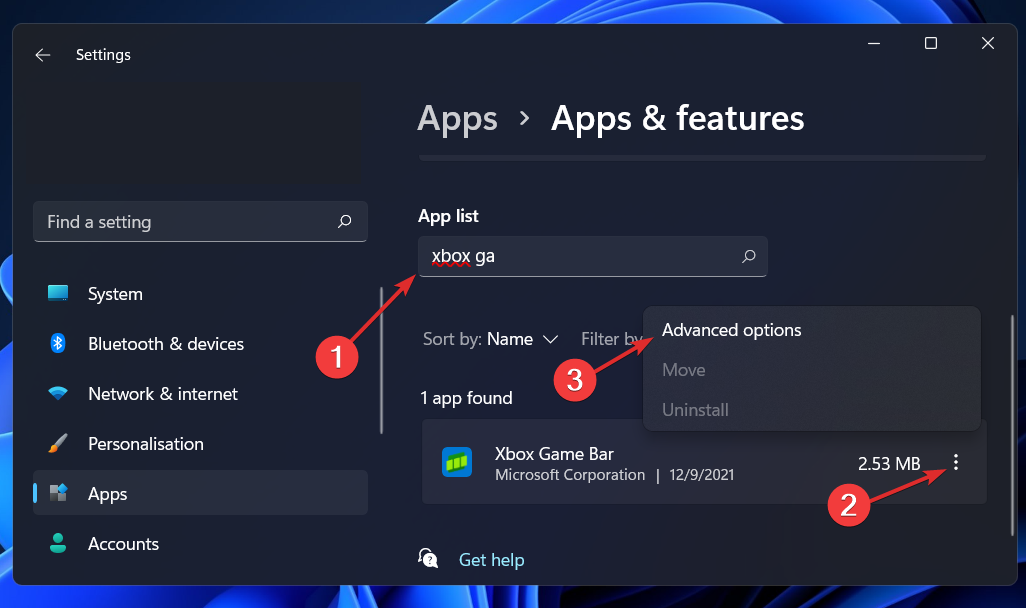
- karşılaşana kadar aşağı kaydırın Arka plan uygulamaları izinleri bölümünü seçin ve Asla açılır menüden seçeneği.

- Ardından, sayfayı daha da aşağı kaydırın ve sonlandırmak Uygulamayı ve ilgili işlemleri hemen durdurmak için düğmesine basın.

Xbox Game Bar'a ihtiyacım var mı ve güvenli mi?
Gamebar.exe tamamen güvenlidir. Xbox Game Bar'ın düzgün çalışması için gerekli olan arka plan işlemlerini yöneten, Microsoft tarafından tasarlanan ve dağıtılan özgün bir programdır.

Aslında, tüm Windows 11 bilgisayarlarda varsayılan program olarak önceden yüklenmiş olarak gelir. Bununla birlikte, ortaya çıkabilecek bazı tehlikeler vardır.
Az sayıda müşteri, kötü amaçlı yazılımın kendisini Xbox Oyun Çubuğu olarak göstermeye çalıştığı durumlarla karşılaştı. Bunun olma ihtimalinden endişe ediyorsanız, güvenebileceğiniz bir virüsten koruma ve kötü amaçlı yazılım algılama aracı seçin.
Genel bir kural olarak, gamebar.exe çok az işlem gücü tüketecektir. Oyun görüntüleri kaydediyorsanız, bu rakamın bir miktar artması mümkündür, ancak normal günden güne, sistem kaynaklarının yüzde 1 ila 2'sinden fazlasını kullanmadığını görmelisiniz. Görev Yöneticisi.
Xbox veya PC'de sık oyun oynuyorsanız, Xbox Oyun Çubuğu size izin veren kullanışlı bir araç olabilir. Arkadaşlarınızla iletişimde kalmak, inanılmaz oyun anlarını yakalamak veya sadece müzik dinlemek için oyun.
Ancak, Windows bilgisayarınızı yalnızca iş veya çevrimiçi gezinme için kullanıyorsanız, bu özelliğe ihtiyacınız yoktur. Etkin bırakmanın bir tehlikesi olmasa da, yukarıda belirtilen adımları izleyerek gamebar.exe'yi hızla devre dışı bırakabilir ve bir daha asla endişelenmenize gerek kalmaz.
Daha fazla bilgi ve Windows 11 için de geçerli olabilecek olası çözümler için, Windows 10'da Xbox Game Bar'ın nasıl kaldırılacağıyla ilgili makalemize göz atın.
Alternatif olarak, oyun çubuğunu nasıl düzelteceğinize dair bir kılavuz hazırladık. hatalarla karşılaşıyor ve Windows 11'de çalışmayı durduruyor.
Ek olarak, kullanıcılar yararlandı Windows 11'de devre dışı bırakılamayan buggy Xbox Game Bar'ın nasıl düzeltileceği hakkındaki yazımızı okuyun. Bir göz atmayı unutmayın!
Aşağıdaki yorumlarda sizin için en iyi çözümün hangisi olduğunu ve Xbox Oyun Çubuğunu ne sıklıkta kullandığınızı bize bildirin. Okuduğunuz için teşekkürler!


